Kuidas nutiteleri funktsiooniga LG -telerist Internetti minna? Vaatame saite telerist

- 4098
- 1281
- Mr. Salvador Ryan
Mõtlesin teleri ühendamisest veebis, kirjutasin juba. Aga kuidas LG -telerist, millel on nutitelerifunktsioon, minge võrku, kirjutan nüüd. Võib -olla tundub see artikkel liiga lihtne ja ebavajalik. Kuid olen kindel, et see tuleb paljude jaoks kasuks.

Peaaegu kõigist teleritest, mis saavad Interneti -ühenduse luua ja kellel on nutitelerifunktsioon, saate külastada saite, minna sotsiaalvõrgustikesse, lugeda Twitterit jne. D. Jah, jah, isegi vkontakt saab telerist sisestada, lamades diivanil. Siin nad on - tehnoloogia 🙂
Kirjutan selle, kirjutan LG TV näitele (LG 32LN575U mudel, kuid see pole oluline).
Paar sõna brauseri kohta
Ehitatud LG TVS -i brauserisse, üsna korralik. Ta teab isegi, kuidas välklampi reprodutseerida. Aga ta on seal, et mängida ribareklaame, ei midagi enamat. Video mõnel saidil või mängides sotsiaalvõrgustikus, selgub see käivitamiseks. Kuid tõenäoliselt ilmub mõne aja pärast viga: "pole piisavalt mälu" või midagi sellist.
Navigeerimine, funktsionaalsus, brauseri kiirus on nii, nagu ma juba kirjutasin, korralikul tasemel. Mis puutub telerisse.
Kuidas hallata televiisorist Internetis surfamist?
Saab kontrollida kaugjuhtimispuldist, mis oli lisatud. Kuid see pole eriti mugav. Siis meenutasin tavalise mobiiltelefoni kaudu Internetis surfamist, mis nuppudega (eh, nostalgia 🙂). Kontrollige teleri brauserit kaugjuhtimisest.
Muidugi on kõige parem ühendada klaviatuur ja hiire teleriga. Veel parem, traadita klaviatuur ja hiir. Selline juhtkond on kõige mugavam. Kui neid seadmeid pole, saate kontrollida teleri, telefoni või tahvelarvuti brauserit. Mis töötab Andriodil või iOS -is.
Selleks peate installima LG TV kaugrakenduse, mille kirjutasin üksikasjalikult eraldi artiklis: “LG TV haldamine nutitelefoni (iOS või Android) abil. LG TV kaugjuhtimine ".
Ja ka saate osta LG Magic Remote'i kaubamärgiga kaugjuhtimispult. Millest saitide vaatamise kontrollimine on väga mugav. Vähemalt tundub mulle nii 🙂 . Kaks viimast viisi, mis sobivad LG kaubamärgi telerite jaoks.
Interneti -ühendus Internetiga
On selge, et nutiteleri kaudu saitide vaatamiseks tuleb teler ise olla Internetiga ühendatud. Võite kaabli abil, kuid kui selline võimalus on. Loe ühenduse kohta lähemalt, kirjutasin eraldi artiklites:
- Kuidas Wi-Fi kaudu nutiteleritest televiisorit ühendada? LG 32LN575U näitel
- Ühendame Interneti -teleri võrgukaablil (LAN)
Kui ühendusega on kõik korras, võite minna brauseri turule ja külastada saite.
Külastame saite LG TV -st (nutiteleviisor)
Alustamiseks minge nutitelevisiooni (vajutades kaugjuhtimispuldil spetsiaalset sinist nuppu). Seejärel valige allpool ja käivitage brauser "Internet".
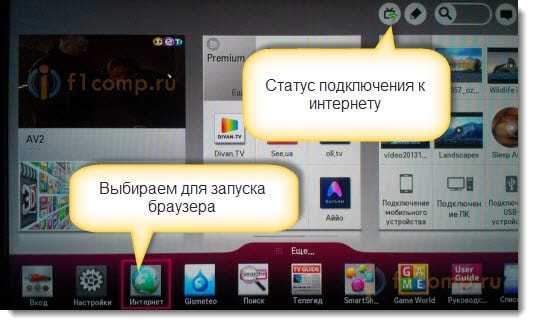
Pange tähele, et nutitelehel mainimislehel peaks Interneti -ühenduse oleku kuvatav ikoon olema roheline. See tähendab, et Internet töötab ja saate jätkata.
Pärast brauseri käivitamist saate kohe klõpsata sihtjoonel ja sisestage klaviatuuri abil saidi aadress, mida soovite külastada. Või määrake otsingupäring. Aadressile ülemineku kinnitamiseks klõpsake nuppu Käik Valige virtuaalsel klaviatuuril või valige kursori kasutamine üks suvanditest pop -up.
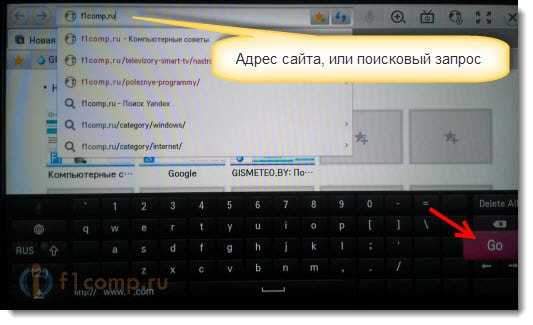
Sait avaneb või otsingutulemused, mida saate vaadata, jälgida linke jne. D. Kõik on nagu arvutis.
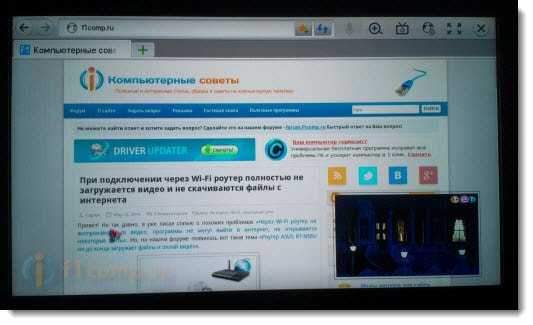
Paremal, alumises nurgas kuvatakse "Mini -televiisor". Saate samal ajal vaadata saite ja vaadata telerit. Kui see aken segab teid, siis saab selle sulgeda. Tõmmake selle kursor ja klõpsake risti, mis ilmub. “Mini TV” tagastamiseks klõpsake nuppu Ülemise juhtpaneeli teleri kujul.
Saate samal ajal avada palju vahelehti. Veel ühe vahekaardi avamiseks klõpsake lihtsalt rohelisel ristikul. Sellel vahekaardil avaneb vaikimisi paneel, millele kuvatakse enim külastatud saitide lehtede visandid. Veidi kõrgem (aadressirida all) kuvatakse järjehoidjatega paneel.
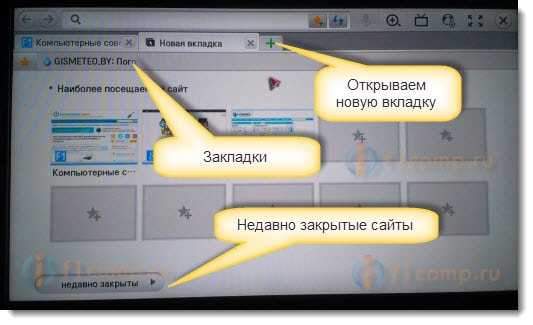
Kui avasite mingi saidi ja soovite selle järjehoidjatesse lisada, klõpsate lihtsalt vastaval nupul, mida ma alloleval ekraanipildil näitasin.
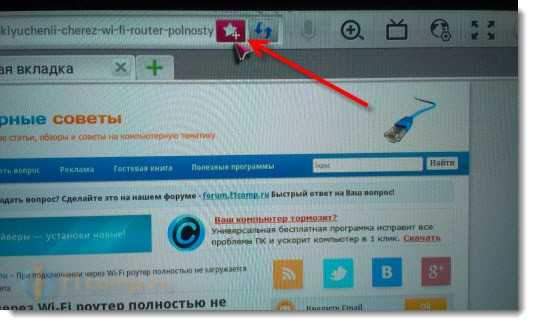
Brauseri sätete, loo, järjehoidjate dispetšeri ja sertifikaadi avamiseks klõpsake lihtsalt vastavat nuppu ja valige soovitud punkt. Samuti saate vaadata vaadet täisekraanil, suurendada skaalat ja sulgeda brauser.
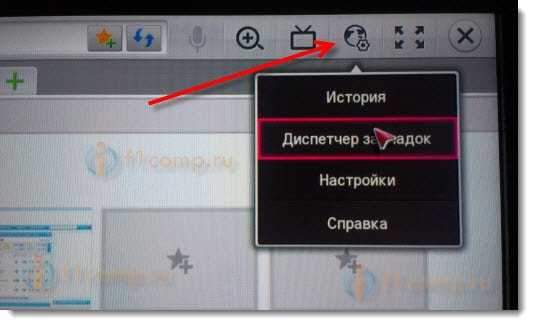
Seadetes saate valida esialgse lehe, vaikimisi otsingumootori, lülitada järjehoidjate pideva kuva, välja lülitada välk ja t. D.
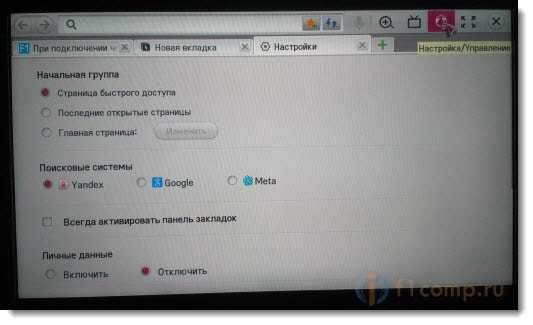
Arvan, et saate selle ise välja. Ja seal pole keerulisi seadeid. Kõik, mida saitidel navigeerimiseks on vajalik, on käes.
Ma tahan teile anda ainult ühe nõu. Olen juba mitu korda Internetis artikleid kohanud, et nutitelevisioonis, kuigi Samsung TVS -is avastati haavatavus. Telerisse sisestatud andmed pääsevad ründajatele. Mul on nüüd erinevatele saitidele paroole ja mis on veelgi hullem, makseandmed.
Loodan, et nüüd on see haavatavus parandatud. Kuid ärge unustage, et nutitelevisioon üheski teleris on uus ja kergelt toores tehnoloogia. Niisiis, seni on parem mitte maksta teleri kaudu erinevaid teenuseid ja mitte sisestada oma makseandmeid. Selleks on parem kasutada arvutit.
- « Mitu seadme saab ruuteriga ühendada WiFi ja võrgukaabli abil?
- Kas on võimalik seadistada ruuter ilma arvutita? Seadistage tahvelarvutist või nutitelefonist Wi-Fi TP-Link ruuter »

